Word2016怎么缩小表格中的文字行距
1、先用鼠标框选Word2016页面中要调整行距的表格单元格中的文字。
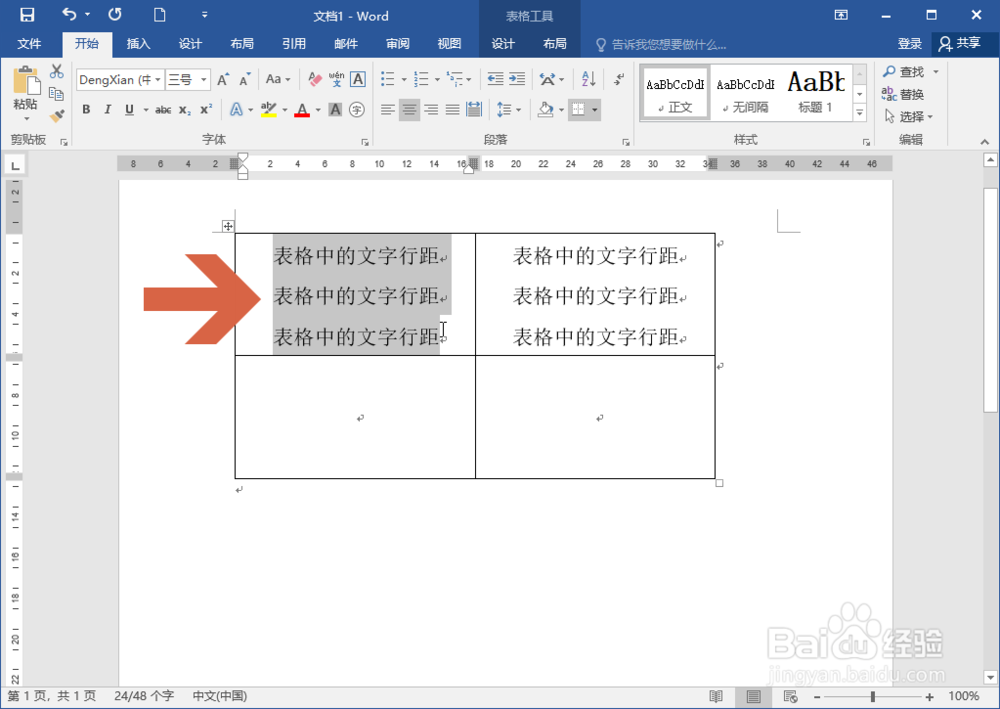
2、选择文字后点击打开开始选项卡。
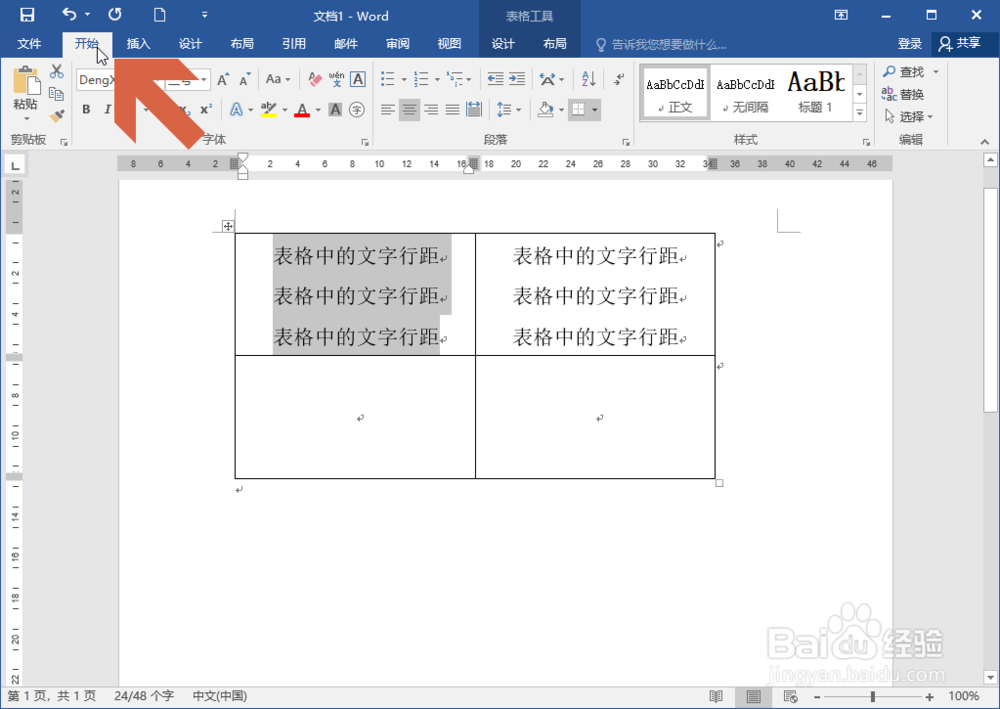
3、点击开始选项卡中图示箭头所指的段落小按钮。
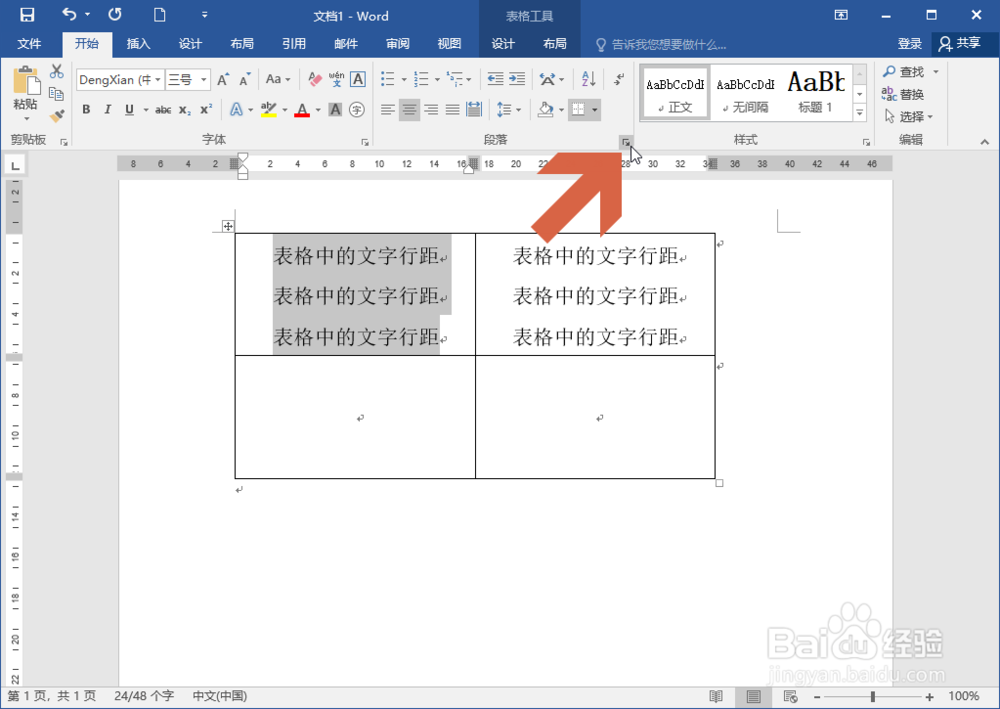
4、点击小按钮后应打开【缩进和间距】选项卡。
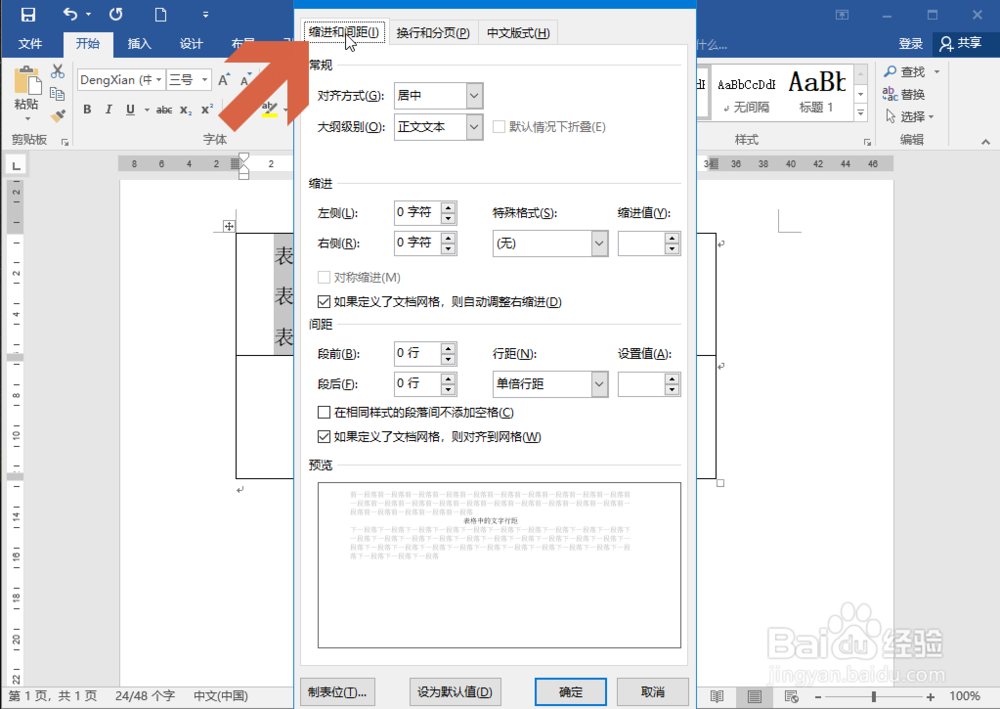
5、点击图示的【行距】下拉框,即可选择下拉菜单中的选项调整文字行距。
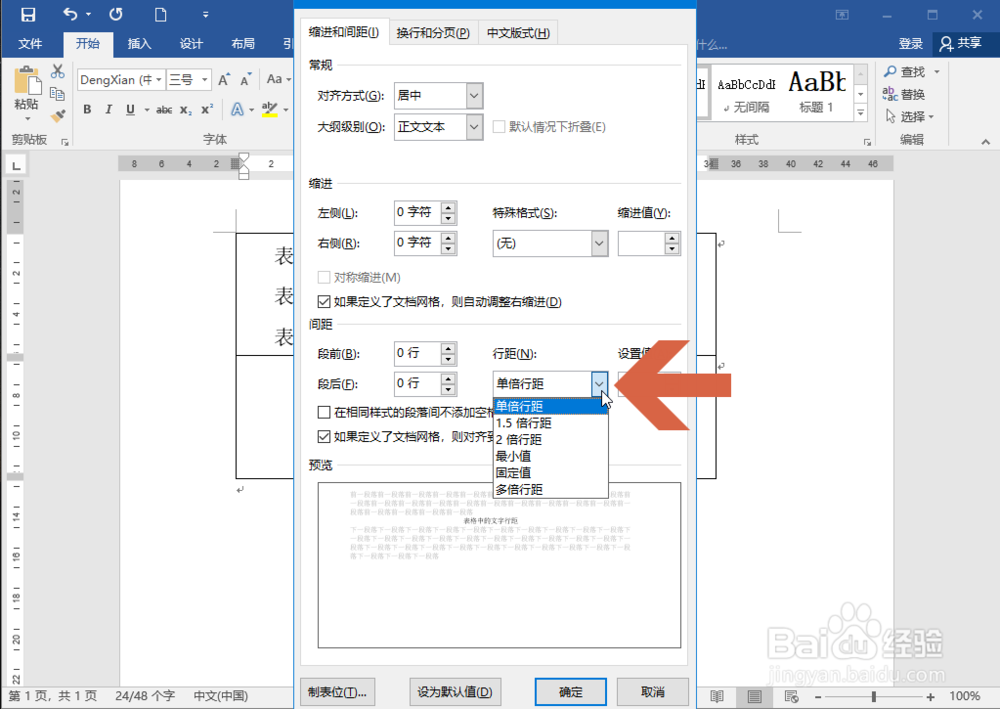
6、例如可以把行距设置成一个比较小的固定值,然后点击确定按钮。
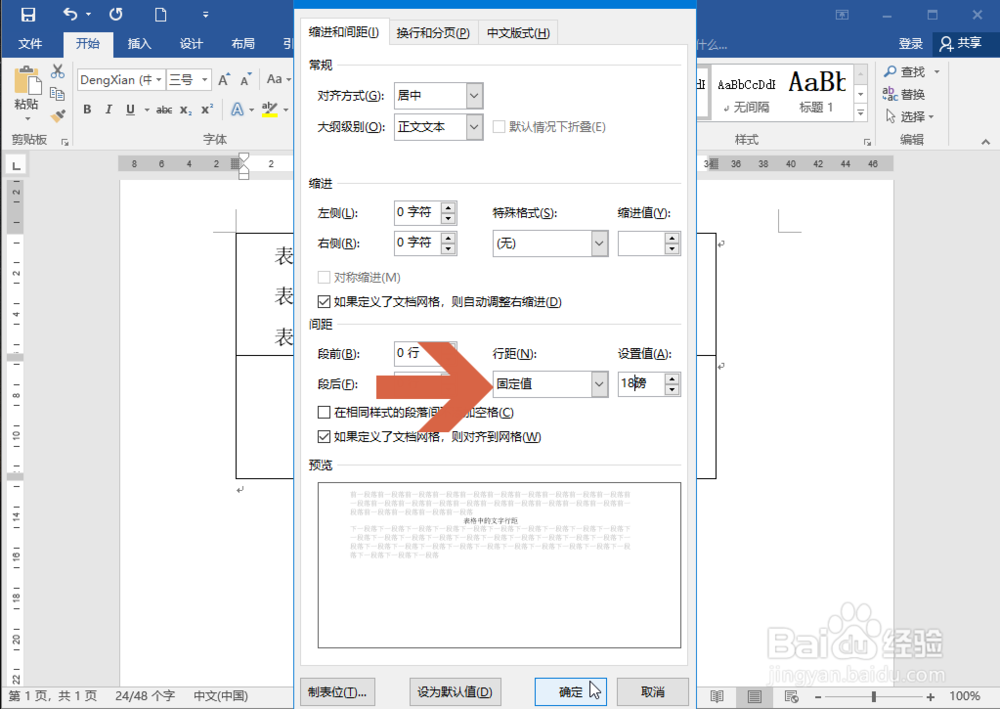
7、这样,所选单元格中的文字行距就缩小了。
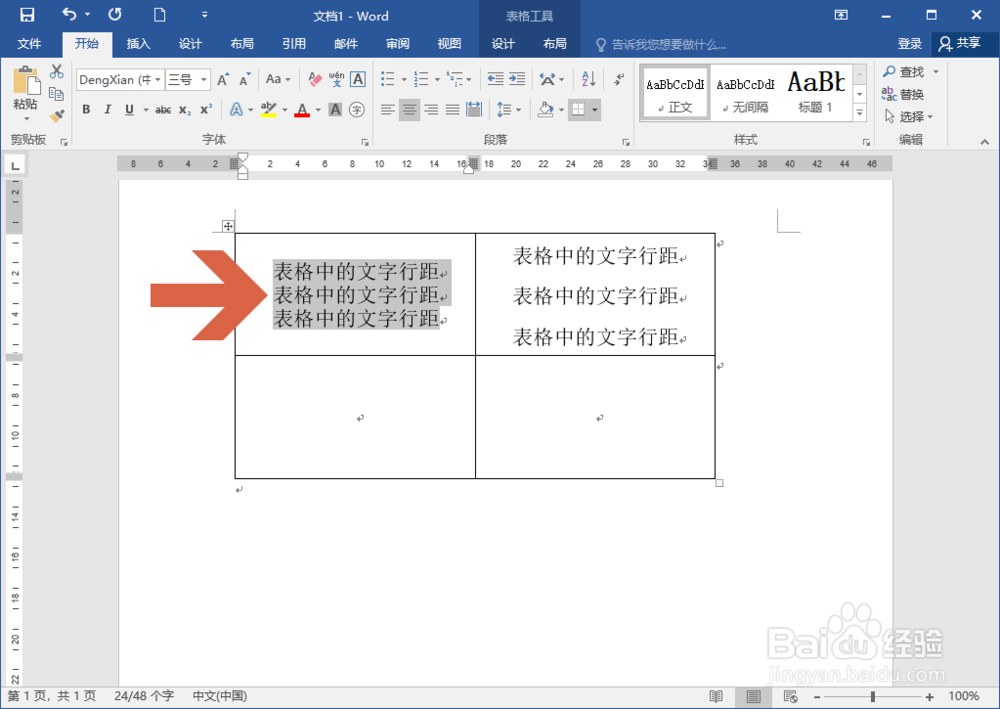
声明:本网站引用、摘录或转载内容仅供网站访问者交流或参考,不代表本站立场,如存在版权或非法内容,请联系站长删除,联系邮箱:site.kefu@qq.com。
阅读量:76
阅读量:181
阅读量:132
阅读量:150
阅读量:195